Mit den Standardeinstellungen können Sie im Edge-Modus von Microsoft Edge keine Erweiterungen verwenden. Dies liegt daran, dass der InPrivate-Modus dazu dient, im Internet zu surfen, ohne die Surfdaten zu hinterlassen, und Edge kann nicht garantieren, dass Erweiterungen keine Daten erfassen.
Wenn Sie jedoch häufig den InPrivate-Modus in Edge verwenden und im InPrivate-Modus eine oder mehrere Erweiterungen verwenden möchten, können Sie den Edge-Browser so konfigurieren, dass die Erweiterungen, die Sie im InPrivate-Modus verwenden möchten, zugelassen werden.

Die Möglichkeit, Erweiterungen im InPrivate-Modus zu aktivieren, ist in Windows 10 Fall Creators Update (1709) oder früheren Versionen nicht verfügbar. Sie müssen ein Windows-Update vom 10. April 2018 (Version 1803) oder höher ausführen, um Erweiterungen im InPrivate-Modus zu aktivieren.
Sie können nur Erweiterungen aktivieren, die Sie im InPrivate-Modus verwenden, um in diesem Modus verfügbar zu sein.
Aktivieren Sie Erweiterungen für den InPrivate-Modus in Edge
So aktivieren Sie Erweiterungen im InPrivate-Modus in Edge.
Schritt 1: Öffnen Sie den Edge-Browser. Klicken Sie auf das Drei- Punkte-Symbol und dann auf Erweiterungen, um alle installierten Erweiterungen anzuzeigen.

Schritt 2: Stellen Sie sicher, dass die Erweiterung, die Sie im InPrivate-Modus verwenden möchten, aktiviert ist. Bewegen Sie den Mauszeiger über den Namen der Erweiterung, die Sie im InPrivate-Modus aktivieren möchten, um das Zahnrad- / Einstellungssymbol anzuzeigen. Klicken Sie auf das Einstellungs- / Zahnradsymbol.
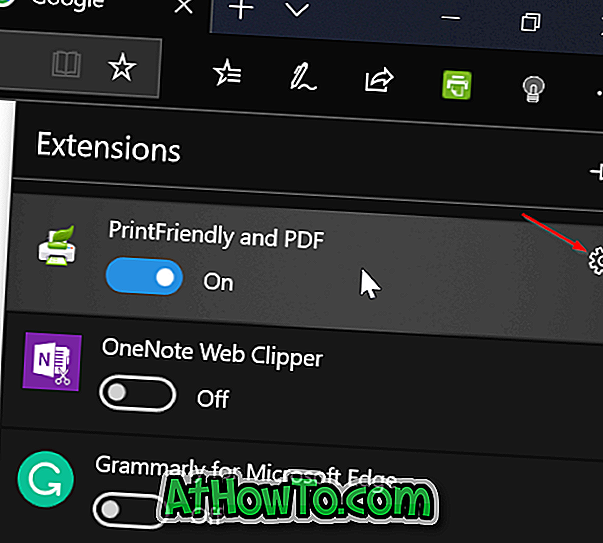
Schritt 3: Aktivieren Sie die Option InPrivate-Durchsuchen zulassen, um die Erweiterung im InPrivate-Modus zu aktivieren. Wenn die Option abgeblendet ist, ist es wahrscheinlich, dass die ausgewählte Nebenstelle deaktiviert ist. Schalten Sie zuerst die Erweiterung ein.
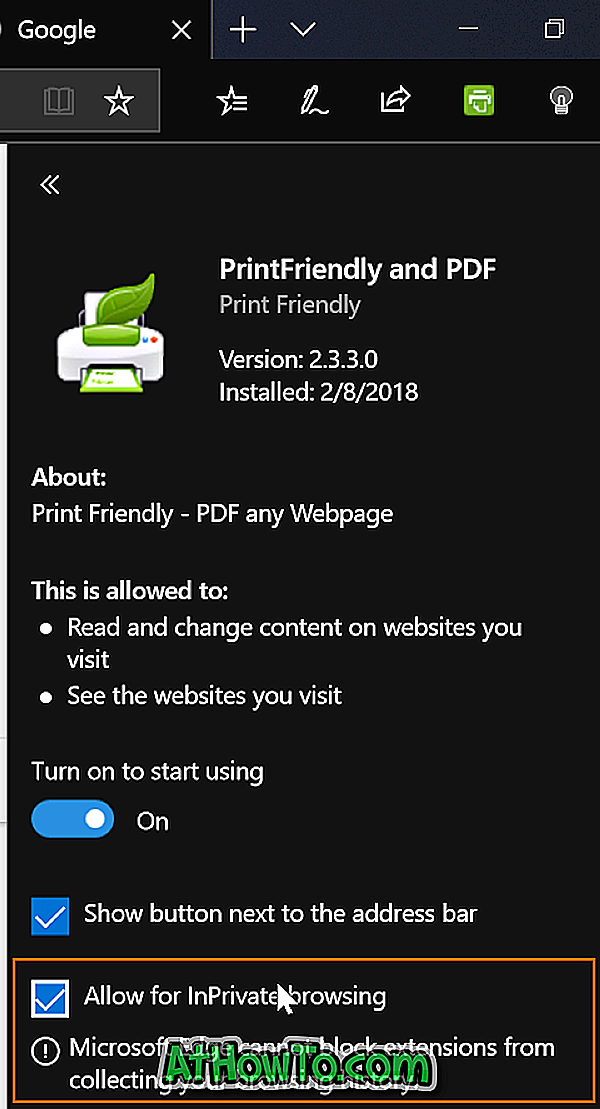
Sie können den Edge jetzt im InPrivate-Modus starten, um zu prüfen, ob die aktivierte Erweiterung im InPrivate-Modus verfügbar ist.
Beachten Sie, dass Sie diese Anweisungen für alle Erweiterungen befolgen müssen, die Sie im InPrivate-Modus verwenden möchten.
Möglicherweise möchten Sie auch wissen, wie Sie den Edge-Browser zurücksetzen und den Edge reparieren.














